Comment supprimer searchfox.me des paramètres du navigateur web ?
Logiciels malveillants spécifiques à MacÉgalement connu sous le nom de: Pirate de navigateur searchfox.me
Obtenez une analyse gratuite et vérifiez si votre ordinateur est infecté.
SUPPRIMEZ-LES MAINTENANTPour utiliser le produit complet, vous devez acheter une licence pour Combo Cleaner. 7 jours d’essai limité gratuit disponible. Combo Cleaner est détenu et exploité par RCS LT, la société mère de PCRisk.
Comment supprimer le pirate de navigateur searchfox.me d'un Mac ?
Qu'est-ce que searchfox.me ?
Searchfox.me est l'adresse d'un faux moteur de recherche qui apparaît dans les paramètres du navigateur après l'installation d'un pirate de navigateur. On sait que l'application qui modifie les paramètres pour promouvoir searchfox.me est distribuée via un faux programme d'installation conçu pour ressembler au programme d'installation d'Adobe Flash Player. En règle générale, les utilisateurs téléchargent et installent des pirates de navigateur ou toute autre application distribuée par de faux installateurs (ou en utilisant d'autres méthodes trompeuses) sans le savoir. Par conséquent, ces applications sont appelées applications potentiellement indésirables (PUA).
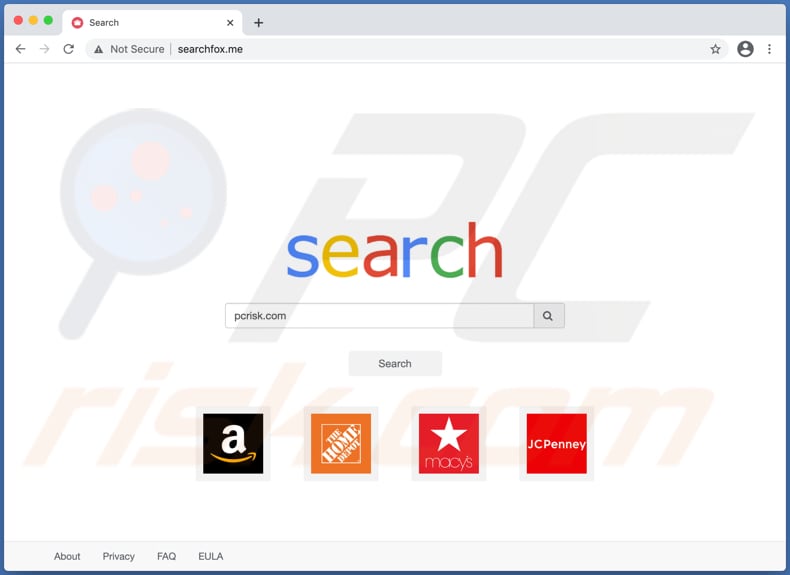
La recherche montre que searchfox.me redirige les utilisateurs vers webcrawler.com, un moteur de recherche légitime. Comme la plupart des faux moteurs de recherche, searchfox.me ne génère pas de résultats. Ses utilisateurs voient les résultats générés par un autre moteur de recherche. Il est important de mentionner que tous les faux moteurs de recherche ne redirigent pas les utilisateurs vers des moteurs de recherche légitimes. Dans certains cas, ils génèrent leurs propres résultats qui peuvent inclure des résultats douteux, ou ils redirigent les utilisateurs vers d'autres adresses douteuses. D'une manière ou d'une autre, il est recommandé de ne pas utiliser de faux moteur de recherche et d'en utiliser un légitime à la place (par exemple, Google, Yahoo, Bing). Comme mentionné dans le premier paragraphe, la plupart des faux moteurs de recherche apparaissent dans les paramètres du navigateur Web après l'installation d'un pirate de navigateur. En règle générale, un pirate de navigateur modifie des paramètres tels que l'adresse du moteur de recherche par défaut, de la page d'accueil et du nouvel onglet (il les change vers l'adresse d'un faux moteur de recherche comme searchfox.me). Habituellement, une adresse indésirable qui est apparue dans les paramètres du navigateur après l'installation d'un pirate de navigateur ne peut pas être supprimée ou modifiée en une autre adresse tant que le pirate de navigateur est installé. Par conséquent, afin de supprimer searchfox.me des paramètres, il est d'abord nécessaire de désinstaller le pirate de navigateur.
Il est courant que les pirates de navigateur soient utilisés non seulement pour promouvoir de faux moteurs de recherche, mais aussi pour collecter certaines informations. Très souvent, les applications de ce type ciblent des détails relatifs aux activités de navigation sur Internet, par exemple les adresses IP, les géolocalisations, les requêtes de recherche saisies, les adresses des sites visités/ouverts, etc. Cependant, ils peuvent également être conçus pour collecter des détails sensibles. Pire encore, leurs développeurs pourraient utiliser les informations recueillies à des fins de marketing, les vendre à des tiers (potentiellement des cybercriminels) ou les monétiser d'une autre manière. D'une manière ou d'une autre, il est fortement recommandé de ne pas avoir de PUA capables d'accéder à des informations personnelles installées sur des navigateurs ou des ordinateurs.
| Nom | Pirate de navigateur searchfox.me |
| Type de menace | Pirate de navigateur, maliciel Mac, virus Mac |
| Adresse IP de service | 172.67.196.244 |
| Symptômes | Votre Mac est devenu plus lent que la normale, vous voyez des publicités pop-up indésirables, vous êtes redirigé vers des sites Web louches. |
| Méthodes de distribution | Annonces pop-up trompeuses, installateurs de logiciels gratuits (regroupement), faux installateurs de Flash Player, téléchargements de fichiers torrent. |
| Dommages | Suivi de la navigation sur Internet (problèmes potentiels de confidentialité), affichage de publicités indésirables, redirection vers des sites Web louches, perte d'informations privées. |
|
Suppression des maliciels (Windows) |
Pour éliminer d'éventuelles infections par des maliciels, analysez votre ordinateur avec un logiciel antivirus légitime. Nos chercheurs en sécurité recommandent d'utiliser Combo Cleaner. Téléchargez Combo CleanerUn scanner gratuit vérifie si votre ordinateur est infecté. Pour utiliser le produit complet, vous devez acheter une licence pour Combo Cleaner. 7 jours d’essai limité gratuit disponible. Combo Cleaner est détenu et exploité par RCS LT, la société mère de PCRisk. |
Il existe de nombreux faux moteurs de recherche, dont des exemples sont searches.network, searches.cloud, et cybersearch.xyz. Les exemples fournis redirigent les utilisateurs vers webcrawler.com. Cependant, d'autres faux moteurs de recherche peuvent rediriger les utilisateurs vers des sites Web louches. Comme mentionné dans les paragraphes précédents, la plupart des faux moteurs de recherche sont promus par le biais de pirates de navigateur, des applications que la plupart des utilisateurs téléchargent et installent sans le savoir, sans le vouloir. Si une application de ce type est déjà installée sur un navigateur ou sur le système d'exploitation, elle doit être supprimée dès que possible.
Comment searchfox.me s'est-il installé sur mon ordinateur ?
On sait que l'application faisant la promotion de searchfox.me est distribuée à l'aide d'un faux programme d'installation d'Adobe Flash Player. Il est important de se rappeler que de faux installateurs peuvent être (et sont souvent) utilisés pour distribuer des programmes malveillants tels que des chevaux de Troie, des rançongiciels. Il est également fréquent de distribuer des PUA en les regroupant avec d'autres programmes. Plus précisément, pour les inclure dans les téléchargeurs, les installateurs d'autres programmes. Dans la plupart des cas, les applications groupées peuvent être désactivées (les offres de téléchargement, les installer peuvent être refusées) en utilisant les paramètres "Personnalisé", "Avancé", "Manuel" ou les cases à cocher de certains téléchargeurs, installateurs. Les utilisateurs téléchargent et installent des PUA groupés lorsqu'ils laissent les paramètres par défaut inchangés. Parfois, les utilisateurs téléchargent ou même installent des PUA en cliquant sur des publicités trompeuses qui peuvent exécuter certains scripts.
Comment éviter l'installation d'applications potentiellement indésirables ?
Téléchargez toujours des applications à partir de sites Web officiels et dignes de confiance (et en utilisant des liens directs). Évitez d'utiliser divers téléchargeurs, installateurs, réseaux Peer-to-Peer, sites Web non officiels, etc. Ne terminez pas les téléchargements et les installations sans cocher les options "Personnalisé", "Avancé" et autres, ou les cases à cocher. Il est courant que ces paramètres puissent être utilisés pour refuser des offres de téléchargement, installer des applications indésirables. Évitez également de cliquer sur les publicités lorsque vous visitez des sites Web louches. Ces publicités ont tendance à être utilisées pour promouvoir d'autres sites Web non fiables, voire malveillants, ou pour provoquer des téléchargements ou des installations indésirables. De plus, assurez-vous de ne pas avoir d'extensions, de plug-ins ou de modules complémentaires indésirables et suspects installés sur un navigateur, ou de programmes de ce type installés sur le système d'exploitation.
Searchfox.me redirige vers webcrawler.com (GIF) :
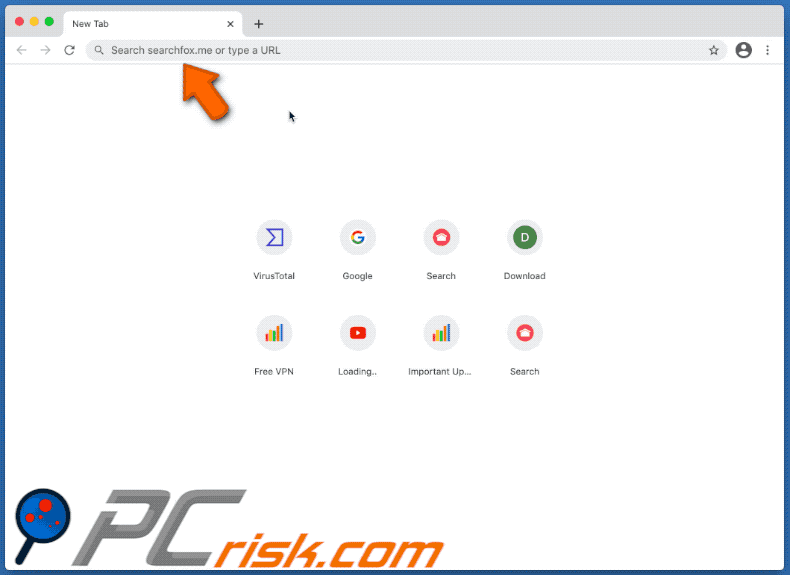
Programme d'installation d'application trompeur faisant la promotion de searchfox.me :
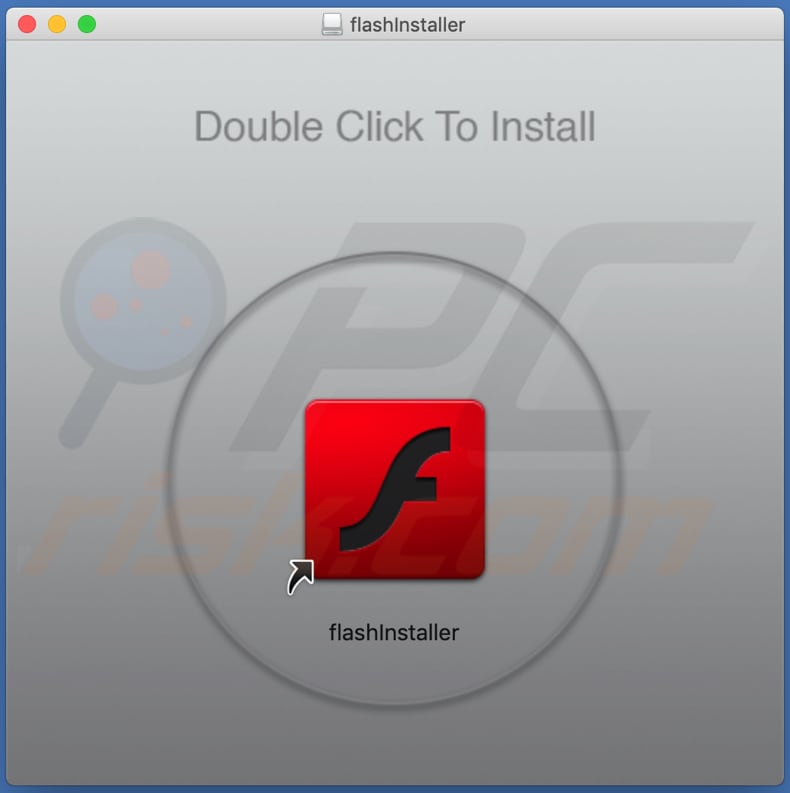
Searchfox.me dans le moteur de recherche par défaut des paramètres Chrome :
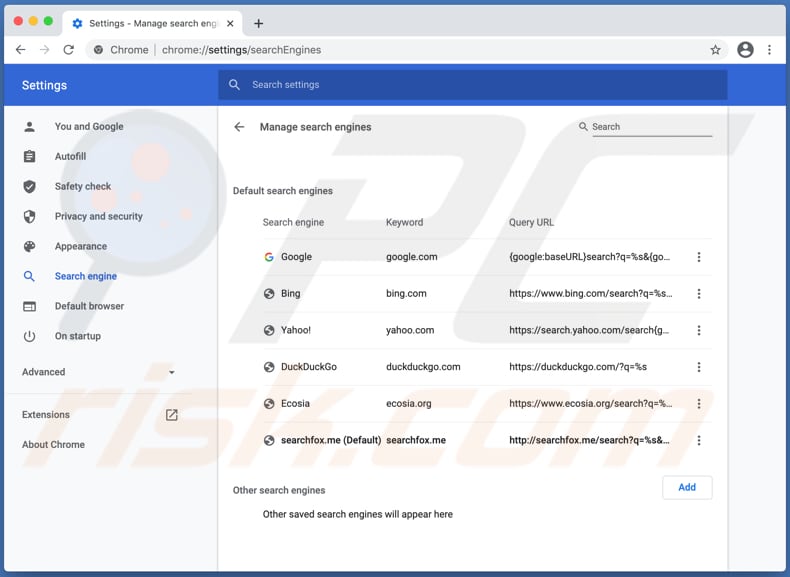
Suppression automatique et instantanée des maliciels :
La suppression manuelle des menaces peut être un processus long et compliqué qui nécessite des compétences informatiques avancées. Combo Cleaner est un outil professionnel de suppression automatique des maliciels qui est recommandé pour se débarrasser de ces derniers. Téléchargez-le en cliquant sur le bouton ci-dessous :
TÉLÉCHARGEZ Combo CleanerEn téléchargeant n'importe quel logiciel listé sur ce site web vous acceptez notre Politique de Confidentialité et nos Conditions d’Utilisation. Pour utiliser le produit complet, vous devez acheter une licence pour Combo Cleaner. 7 jours d’essai limité gratuit disponible. Combo Cleaner est détenu et exploité par RCS LT, la société mère de PCRisk.
Menu rapide :
- Qu'est-ce que searchfox.me ?
- ETAPE 1. Supprimez les fichiers et dossiers liés à searchfox.me d'OSX.
- ETAPE 2. Supprimez la redirection vers searchfox.me dans Safari.
- ETAPE 3. Supprimez le pirate de navigateur searchfox.me dans Google Chrome.
- ETAPE 4. Supprimez la page d'accueil et le moteur de recherche par défaut de searchfox.me dans Mozilla Firefox.
Vidéo montrant comment supprimer les publiciels et les pirates de navigateur d'un ordinateur Mac :
Suppression de la redirection vers searchfox.me :
Supprimez les applications potentiellement indésirables liées à searchfox.me de votre dossier "Applications" :

Cliquez sur l'icône Finder. Dans la fenêtre du Finder, sélectionnez "Applications". Dans le dossier des applications, recherchez "MPlayerX", "NicePlayer" ou d'autres applications suspectes et faites-les glisser vers la Corbeille. Après avoir supprimé la ou les applications potentiellement indésirables qui sont à l'origine des publicités en ligne, scannez votre Mac à la recherche de tout composant indésirable restant.
TÉLÉCHARGEZ le programme de suppression des infections malveillantes
Combo Cleaner vérifie si votre ordinateur est infecté. Pour utiliser le produit complet, vous devez acheter une licence pour Combo Cleaner. 7 jours d’essai limité gratuit disponible. Combo Cleaner est détenu et exploité par RCS LT, la société mère de PCRisk.
Suppression des fichiers et dossiers reliés au pirate de navigateur searchfox.me:

Cliquer l'Icône Trouver, dans la barre des menus, choisissez Aller, et cliquer Aller au dossier..
 Rechercher les fichiers générés par le logiciel de publicité dans le dossier Library/LaunchAgents:
Rechercher les fichiers générés par le logiciel de publicité dans le dossier Library/LaunchAgents:

Dans la barre Aller au dossier... taper: Library/LaunchAgents
 Dans le dossier “LaunchAgents”, recherché tous les fichiers suspects récemment ajoutés et déplacez-les dans la Corbeille. Exemples de fichiers générés par un logiciel de publicité- “installmac.AppRemoval.plist”, “myppes.download.plist”, “mykotlerino.ltvbit.plist”, “kuklorest.update.plist”, etc. Le logiciel de publicité installe habituellement plusieurs fichiers dans la même chaîne.
Dans le dossier “LaunchAgents”, recherché tous les fichiers suspects récemment ajoutés et déplacez-les dans la Corbeille. Exemples de fichiers générés par un logiciel de publicité- “installmac.AppRemoval.plist”, “myppes.download.plist”, “mykotlerino.ltvbit.plist”, “kuklorest.update.plist”, etc. Le logiciel de publicité installe habituellement plusieurs fichiers dans la même chaîne.
 Rechercher les fichiers générés dans le dossier de Soutien Library/Application Support :
Rechercher les fichiers générés dans le dossier de Soutien Library/Application Support :

Dans la barre Aller au dossier..., taper: Soutien Library/Application Support
 Dans le dossier “Application Support” , rechercher tous les dossiers suspects récemment ajoutés. Par exemple, “MplayerX” or “NicePlayer”, et déplacer ces dossiers dans la Corbeille.
Dans le dossier “Application Support” , rechercher tous les dossiers suspects récemment ajoutés. Par exemple, “MplayerX” or “NicePlayer”, et déplacer ces dossiers dans la Corbeille.
 Rechercher les fichiers générés par le logiciel de publicité dans le dossier ~/Library/LaunchAgents :
Rechercher les fichiers générés par le logiciel de publicité dans le dossier ~/Library/LaunchAgents :

Dans la barre Aller au dossier, taper : ~/Library/LaunchAgents

Dans le dossier “LaunchAgents”, recherché tous les fichiers suspects récemment ajoutés et déplacez-les dans la Corbeille. Exemples de fichiers générés par un logiciel de publicité- “installmac.AppRemoval.plist”, “myppes.download.plist”, “mykotlerino.ltvbit.plist”, “kuklorest.update.plist”, etc. Le logiciel de publicité installe habituellement plusieurs fichiers dans la même chaîne.
 Rechercher les fichiers générés par le logiciel de publicité dans le dossier /Library/LaunchDaemons:
Rechercher les fichiers générés par le logiciel de publicité dans le dossier /Library/LaunchDaemons:
 Dans la barre Aller au dossier, taper : /Library/LaunchDaemons
Dans la barre Aller au dossier, taper : /Library/LaunchDaemons
 Dans le dossier “LaunchDaemons” , rechercher tous les fichiers suspects récemment ajoutés . Par exemple, “com.aoudad.net-preferences.plist”, “com.myppes.net-preferences.plist”, "com.kuklorest.net-preferences.plist”, “com.avickUpd.plist”, etc., et déplacez-les dans la Corbeille.
Dans le dossier “LaunchDaemons” , rechercher tous les fichiers suspects récemment ajoutés . Par exemple, “com.aoudad.net-preferences.plist”, “com.myppes.net-preferences.plist”, "com.kuklorest.net-preferences.plist”, “com.avickUpd.plist”, etc., et déplacez-les dans la Corbeille.
 Scanner votre Mac avec Combo Cleaner:
Scanner votre Mac avec Combo Cleaner:
Si vous avez suivi toutes les étapes dans le bon ordre votre Mac devrait être libre de toutes infections. Pour être sûr que votre système n’est pas infecté exécuté un scan avec l’antivirus Combo Cleaner. Télécharger ICI. Après avoir téléchargé le fichier double cliqué sur combocleaner.dmg installer, dans la fenêtre ouverte glisser et déposer l’icône Combo Cleaner sur le dessus de l’icône Applications. Maintenant ouvrez votre launchpad et cliquer sur l’icône Combo Cleaner. Attendez jusqu’à Combo Cleaner mette à jour sa banque de données de définition de virus et cliquer sur le bouton 'Démarrez Combo Cleaner'.

Combo Cleaner scanner votre Mac à la recherche d’infections de logiciels malveillants. Si le scan de l’antivirus affiche 'aucune menace trouvée' – cela signifie que vous pouvez continuez avec le guide de suppression, autrement il est recommandé de supprimer toute infection avant de continuer.

Après avoir supprimé les fichiers et les dossiers générés par le logiciel de publicité, continuer pour supprimer les extensions escrocs de vos navigateurs internet.
Suppression de la page d'accueil et du moteur de recherche par déaut de pirate de navigateur searchfox.me dans les navigateurs Internet :
 Suppression des extensions malicieuses dans Safari:
Suppression des extensions malicieuses dans Safari:
Suppression des extensions reliées à pirate de navigateur searchfox.me dans Safari :

Ouvrez le navigateur Safari. Dans la barre menu, sélectionner "Safari" et cliquer "Préférences...".

Dans la fenêtre préférences, sélectionner "Extensions" et rechercher tous les extensions suspectes récemment installées. Quand vous l'avez trouvée, cliquer le bouton "Désinstaller" à côté de celle (s)-ci. Noter que vous pouvez désinstaller de façon sécuritaire les extensions dans vote navigateur Safari - aucune n'est cruciale au fonctionnement normal du navigateur.
Changer votre page d'accueil :

Dans la fenêtre "Préférences", sélectionner l'onglet "Général" . Pour configurer votre page d'accueil, taper l'URL de votre site web préféré URL (par exemple: www.google.com) dans le champ Page d'Accueil. Vous pouvez aussi cliquer le bouton “Configurer selon la page actuelle” si vous souhaitez configurer votre page d'accueil selon le site web que vous visitez actuellement.
Changer votre moteur de recherche par défaut :

Dans la fenêtre "Préférences", sélectionner l'onglet "Recherche". Ici vous trouvez un menu déroulant étiqueté "Moteur de recherche:" Sélectionner simplement votre moteur de recherche préféré à partir de la liste déroulante
- Si vous continuez à avoir des problèmes avec les redirections du navigateur et des publicités indésirables - Restaurer Safari.
 Supprimer les plug-ins malicieux dans Mozilla Firefox:
Supprimer les plug-ins malicieux dans Mozilla Firefox:
Supprimer les ajouts reliés à pirate de navigateur searchfox.me dans Mozilla Firefox :

Ouvrez votre navigateur Mozilla Firefox. Dans le coin supérieur droit de l'écran, cliquer le bouton "Ouvrir le Menu" (trois lignes horizontales). Dans le menu ouvert, choisissez "Ajouts".

Choisissez l'onglet "Extensions" et rechercher tous les ajouts suspects récemment installés. Quand vous l'avez trouvée, cliquer le bouton "Supprimer" à côté de celui (ceux)-ci. Noter que vous pouvez désinstaller de façon sécuritaire les extensions dans vote navigateur Safari - aucune n'est cruciale au fonctionnement normal du navigateur.
Changer votre page d'accueil :

Pour changer votre d'accueil, cliquer le bouton "Ouvrir le Menu" (trois lignes horizontales) et choisissez "Préférences" dans le menu déroulant. Pour configurer votre page d'accueil, taper l'URL de votre site web préféré (par exemple: www.google.com) dans la Page Page d'Accueil.
Changer le moteur de recherche par défaut :

Dans la barre d'adresse URL, taper "about:config" et cliquer le bouton "Je serais prudent, je promets!".

Dans le fichier "Recherche:", taper le nom du pirate de navigateur. Cliquer droite sur chaque préférence trouvée et cliquer "Restaurer'' dans le menu déroulant.
- Si vous continuez à avoir des problèmes avec les redirections du navigateur et des publicités indésirables - Restaurer Mozilla Firefox.
 Suppression des extensions malicieuses dans Google Chrome:
Suppression des extensions malicieuses dans Google Chrome:
Suppression des ajouts reliés à pirate de navigateur searchfox.me dans Google Chrome :

Ouvrez Google Chrome et cliquer le bouton "menu Chrome" (trois lignes horizontales) localisé dans le coin supérieur droit de la fenêtre du navigateur. À partir du menu déroulant, cliquer "Plus d'outils" et sélectionner "Extensions".

Dans la fenêtre "Extensions" et rechercher tous les ajouts suspects récemment installés. Quand vous l'avez trouvée, cliquer le bouton "Corbeille" à côté de celui (ceux)-ci. Noter que vous pouvez désinstaller de façon sécuritaire les extensions dans vote navigateur Safari - aucune n'est cruciale au fonctionnement normal du navigateur.
Changer votre page d'accueil :

Cliquer le bouton "menu Chrome" (trois lignes horizontales) et choisissez "Paramètres". Dans la section "Démarrage'', cliquer le lien "Configurer les pages" à côté de l'option "Ouvrir une page spécifique ou paramétrez les pages". Supprimer l'URL du pirate de navigateur (par exemple trovi.com) et entrer votre URL préféré (par exemple, google.com).
Changer le moteur de recherche par défaut :

Cliquer le bouton "menu Chrome" (trois lignes horizontales) et choisissez "Paramètres". Dans la section "Recherche", cliqué le bouton "Gestion des moteurs de recherche...". Dans la fenêtre ouverte, supprimer le moteur de recherche internet indésirable en cliquant le bouton "X" à côté de celui-ci. Sélectionner votre moteur de recherche internet préféré à partir de la liste et cliquer le bouton "Configurer comme défaut" à côté de celui-ci.
- Si vous continuez à avoir des problèmes avec les redirections du navigateur et des publicités indésirables - Restaurer Google Chrome.
Partager:

Tomas Meskauskas
Chercheur expert en sécurité, analyste professionnel en logiciels malveillants
Je suis passionné par la sécurité informatique et la technologie. J'ai une expérience de plus de 10 ans dans diverses entreprises liées à la résolution de problèmes techniques informatiques et à la sécurité Internet. Je travaille comme auteur et éditeur pour PCrisk depuis 2010. Suivez-moi sur Twitter et LinkedIn pour rester informé des dernières menaces de sécurité en ligne.
Le portail de sécurité PCrisk est proposé par la société RCS LT.
Des chercheurs en sécurité ont uni leurs forces pour sensibiliser les utilisateurs d'ordinateurs aux dernières menaces en matière de sécurité en ligne. Plus d'informations sur la société RCS LT.
Nos guides de suppression des logiciels malveillants sont gratuits. Cependant, si vous souhaitez nous soutenir, vous pouvez nous envoyer un don.
Faire un donLe portail de sécurité PCrisk est proposé par la société RCS LT.
Des chercheurs en sécurité ont uni leurs forces pour sensibiliser les utilisateurs d'ordinateurs aux dernières menaces en matière de sécurité en ligne. Plus d'informations sur la société RCS LT.
Nos guides de suppression des logiciels malveillants sont gratuits. Cependant, si vous souhaitez nous soutenir, vous pouvez nous envoyer un don.
Faire un don
▼ Montrer la discussion